리그 오브 레전드를 안전하게 삭제하는 방법에 대한 단계별 가이드
많은 플레이어에게 리그 오브 레전드는 일상의 일부였지만, 게임에 대한 관심이 변하고 기기 저장 공간이 부족해지거나 시스템 성능 문제가 발생하면 게임을 완전히 삭제해야 하는 상황이 되었습니다. 하지만 리그 오브 레전드는 일반 애플리케이션처럼 삭제하기가 쉽지 않으며, 삭제 후에도 관련 파일이 시스템에 많이 남아 성능에 영향을 미치고 저장 공간까지 차지한다는 것을 많은 사용자가 경험합니다. 이 문제를 완전히 해결하는 데 도움이 되도록 이 글에서는 자세한 가이드를 제공합니다. 리그 오브 레전드를 제거하는 방법 깨끗하고 효율적으로. Windows 사용자든 macOS 사용자든, 적합한 청소 방법을 찾으실 수 있습니다.
페이지 내용:
1부. 리그 오브 레전드를 삭제해야 하는 이유
리그 오브 레전드는 널리 인기 있는 멀티플레이어 온라인 전략 경쟁 게임이지만, 모든 플레이어가 장기적으로 게임을 즐기고 싶어 하는 것은 아닙니다. 어떤 사용자는 게임 플레이 중 잦은 지연, 클라이언트 충돌, 업데이트 실패와 같은 기술적 문제를 경험하기도 하고, 어떤 사용자는 개인적인 관심사 변화나 학업 및 업무 부담 증가로 인해 일시적 또는 영구적으로 게임을 중단하기도 합니다. 또한, 사용하지 않는 소프트웨어를 제거하여 디스크 공간을 확보하기 위해 리그 오브 레전드를 제거하는 방법을 적극적으로 찾는 사용자도 있습니다.
더 중요한 것은, 리그 오브 레전드 설치 과정에서 파일이나 레지스트리 문제가 남아 있으면 컴퓨터 작동 효율에 영향을 미칠 뿐만 아니라 다른 소프트웨어와 충돌할 수도 있다는 것입니다. 따라서 게임 파일을 완전히 삭제하는 것이 아이콘을 휴지통으로 끌어다 놓는 것보다 훨씬 중요합니다. 불필요한 파일 정리나 기술적인 문제 해결을 위해 리그 오브 레전드를 제대로 제거하는 것은 무시할 수 없는 중요한 단계입니다.
2부. 리그 오브 레전드가 삭제되지 않는 이유
많은 사용자가 리그 오브 레전드를 제거하려고 할 때 예상치 못한 여러 가지 문제에 직면합니다. 가장 흔한 오류 메시지 중 하나는 "리그 오브 레전드를 제거할 수 없습니다. 라이엇 클라이언트가 아직 실행 중입니다."입니다. 이는 라이엇 클라이언트가 런처로서 백그라운드에서 계속 실행 중이기 때문이며, 메인 인터페이스를 닫았더라도 완전히 종료되지 않은 프로세스가 남아 있을 수 있습니다.
또한, 몇 가지 일반적인 이유로 인해 League of Legends가 제대로 제거되지 않을 수 있습니다.
• 백그라운드 서비스가 닫히지 않음: Riot Vanguard와 같은 서비스가 중지되지 않아 시스템이 파일 수정이나 삭제를 차단했을 수 있습니다.
• 시스템 권한이 부족합니다. 관리자 권한으로 제거 프로세스를 실행하지 않으면 시스템이 정리 명령을 실행하지 못할 수 있습니다.
• 비정상적인 레지스트리 또는 파일 잔여물: 설치 또는 업데이트 중 오류로 인해 비정상적인 경로나 손상된 구성 요소가 남아 설치 제거에 실패할 수 있습니다.
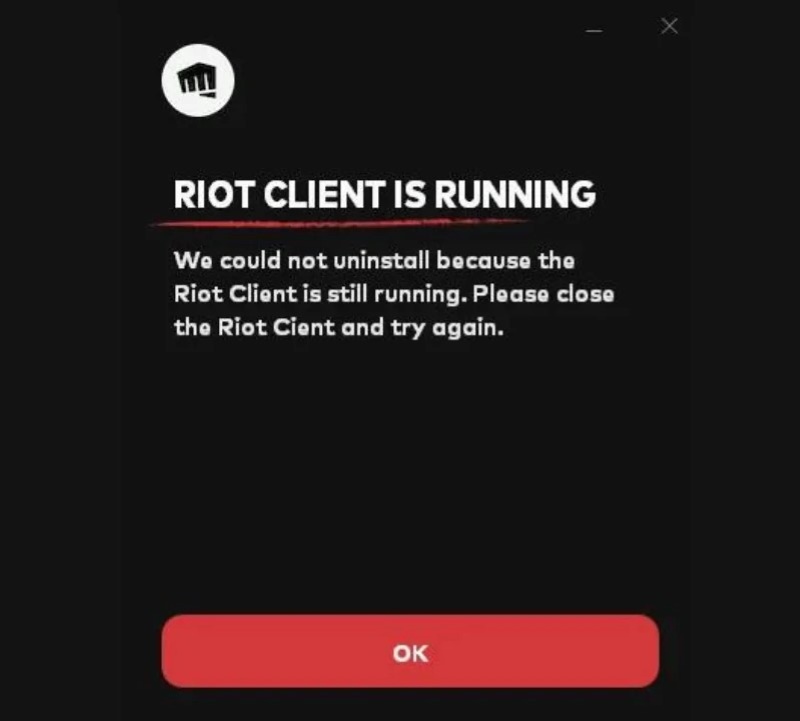
많은 사용자가 "리그 오브 레전드가 왜 제거되지 않나요?" 또는 "롤 제거 오류 해결 방법"을 검색하지만, 해결 방법은 생각보다 간단합니다. 프로세스를 올바르게 종료하고 잔여 파일을 수동으로 정리하면 제거가 완료됩니다. 다음으로, Windows 및 macOS 플랫폼 모두에서 리그 오브 레전드를 완전히 제거하는 데 도움이 되는 전체 제거 프로세스를 소개합니다.
3부. Windows에서 League of Legends를 제거하는 방법
Windows에서 리그 오브 레전드를 삭제하려면 다음 방법을 통해 게임 파일과 남은 콘텐츠를 완전히 삭제할 수 있습니다. 실수로 데이터를 삭제했더라도 걱정하지 마세요. Windows 복구 도구 그것을 검색합니다.
제어 패널
1 단계 를 누르십시오 승 + R 실행 대화 상자를 열려면 키를 누르고 control을 입력한 후 Enter를 누르세요.
2 단계 를 클릭하십시오 프로그램 > 프로그램 및 기능.
3 단계 프로그램 목록에서 리그 오브 레전드를 찾아 마우스 오른쪽 버튼을 클릭하고 선택하세요. 제거.
4 단계 제거 마법사의 안내에 따라 과정을 완료한 후 컴퓨터를 다시 시작하세요.
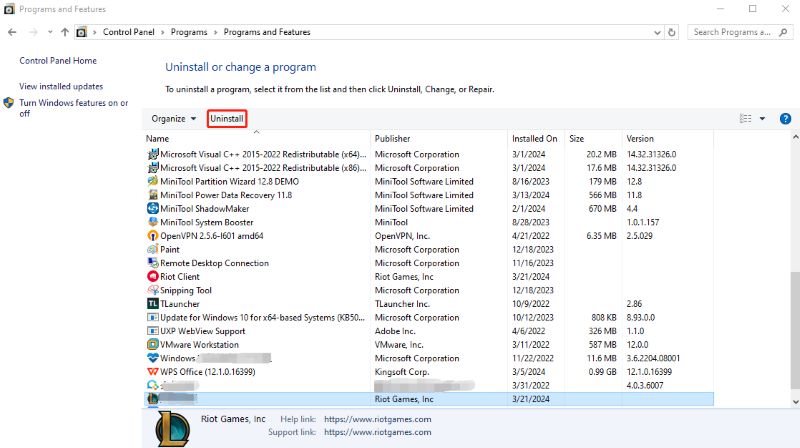
"Riot 클라이언트가 아직 실행 중입니다"라는 메시지가 나타나면 작업 관리자를 열고 관련 프로세스를 수동으로 종료하세요.
Windows 설정
1 단계 클릭 스타트 메뉴에서 설정을 선택하세요.
2 단계 We Buy Orders 신청서를 클릭하세요. 앱> 앱 및 기능.
3 단계 League of Legends 또는 Riot Client를 찾아 클릭하고 선택하세요. 제거 탭.
4 단계 안내에 따라 제거 과정을 완료하세요. 이 방법은 Windows 10과 11에 적용되며, 인터페이스가 비교적 직관적입니다.
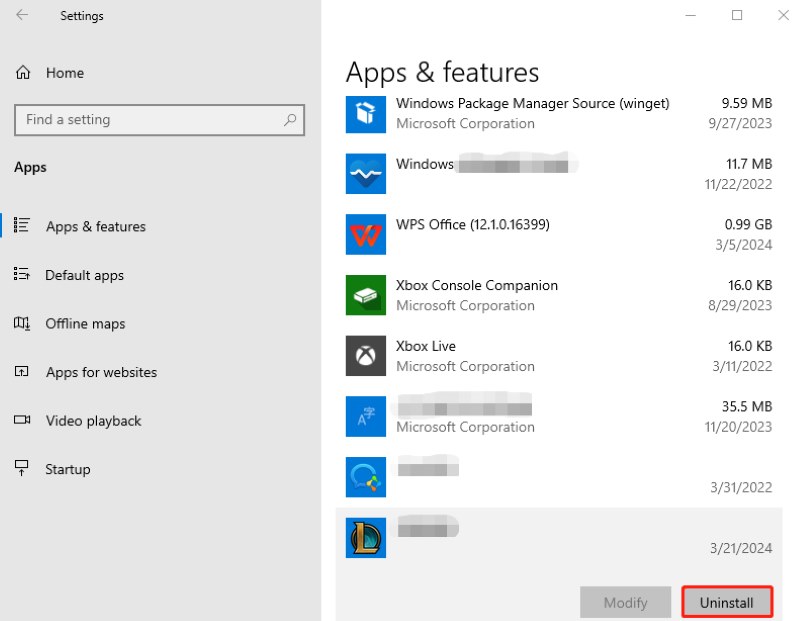
수동 레지스터 정리
위의 제거 과정을 완료했더라도 일부 LOL 구성 파일이나 레지스트리 항목이 시스템에 남아 있을 수 있습니다. 다음과 같이 수동으로 삭제할 수 있습니다.
1 단계 PR 기사 승 + R입력 % AppData의 % Enter를 누르고 Riot Games 폴더가 있는지 확인한 후 삭제하세요.
2 단계 마찬가지로 %localappdata% 아래에 Riot Games 폴더가 있는지 확인하고 삭제하세요.
3 단계 레지스트리 편집기를 엽니다(누름 승 + R 그리고 regedit를 입력하고, 다음 경로로 이동하여 관련 항목을 삭제합니다.
HKEY_LOCAL_MACHINESOFTWARERiot 게임
HKEY_CURRENT_USERSoftwareRiot Games
4 단계 컴퓨터를 다시 시작하고 Riot 및 League of Legends 관련 프로그램과 폴더가 모두 지워졌는지 확인하세요.
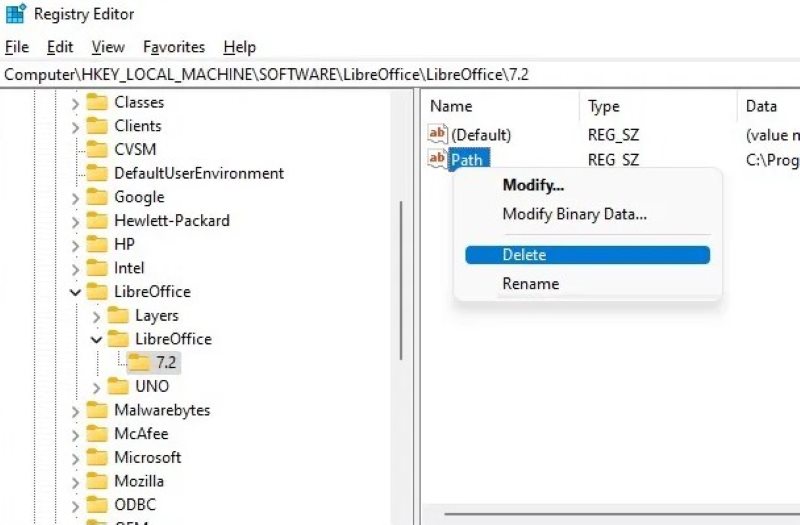
Windows에서 리그 오브 레전드를 제거하는 전체 과정입니다. "리그 오브 레전드가 제거되지 않는 이유는 무엇인가요?"와 같은 문제가 계속 발생하는 경우, 실행 중인 라이엇 애플리케이션이 없는지 확인하기 위해 먼저 백그라운드 프로세스를 종료하는 것이 좋습니다.
4부. Mac에서 리그 오브 레전드를 제거하는 방법
많은 macOS 사용자도 Mac에서 LOL을 삭제하는 방법을 찾고 있지만, Windows처럼 단순히 휴지통에 드래그하는 것만으로는 충분하지 않습니다. 리그 오브 레전드의 데이터는 여러 숨겨진 경로에 분산되어 있기 때문에, 제대로 삭제하지 않으면 디스크 공간을 차지하거나 시스템 성능에 영향을 미치기 때문입니다. 다음은 리그 오브 레전드를 제거하는 세 가지 효과적인 방법입니다.
애플리케이션 삭제
1 단계 엽니다 파인더 그리고 어플리케이션 폴더에 있습니다.
2 단계 리그 오브 레전드 아이콘을 찾아 마우스 오른쪽 버튼을 클릭하고 선택하세요. 휴지통으로 이동.
3 단계 마지막으로 휴지통 비우기 탭을 클릭하여 기본 제거를 완료합니다.
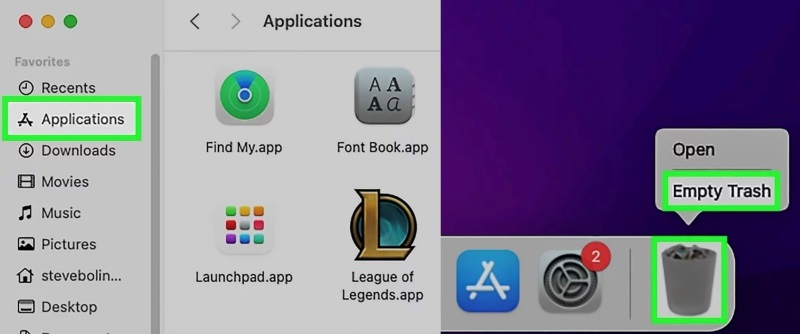
이렇게 하면 주요 프로그램 파일만 삭제된다는 점에 유의해야 합니다. 또한 다음 사항도 필요합니다. Mac에서 캐시 지우기 및 기타 구성 파일.
폴더로 이동
1 단계 Finder에서 이동> 폴더로 이동, 다음 경로를 하나씩 입력하고 해당 폴더를 삭제하세요.
~/라이브러리/애플리케이션 지원/Riot Games
~/라이브러리/로그/진단보고서
~/라이브러리/캐시/com.riotgames.LeagueofLegends
~/라이브러리/환경 설정/com riotgames.리그 오브 레전드.plist
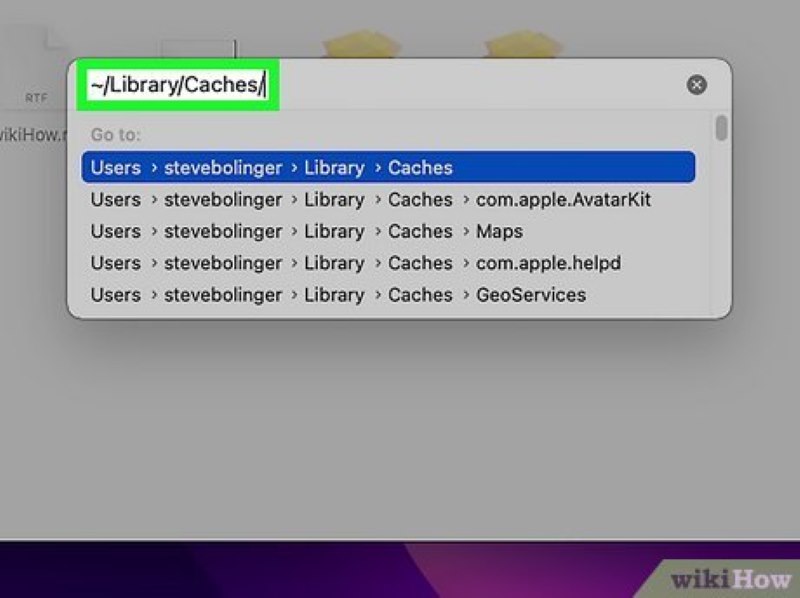
2 단계 Riot Client를 사용한 경우 관련 캐시 경로를 찾아 삭제해야 합니다.
3 단계 마지막으로, 컴퓨터를 다시 시작하여 파일이 지워졌는지 확인하세요.
타사 도구
수동 삭제로 대부분의 파일을 정리할 수 있지만, 숨겨진 콘텐츠가 누락되는 경우가 있습니다. 시스템 잔여물을 더욱 효율적으로 정리하려면 전문 도구를 사용할 수 있습니다. Apeaksoft Mac 클리너이 정리 도구는 macOS에 최적화되어 있으며 남아 있는 애플리케이션 데이터를 빠르게 찾아 삭제할 수 있어 League of Legends를 완벽하게 제거하는 데 적합합니다.
LOL 삭제를 위한 최고의 도구
- 리그와 관련된 모든 캐시, 로그, 서비스 파일에 대한 지능형 스캐닝을 지원하여 누락을 방지합니다.
- 정리 과정에는 여러 디렉토리를 수동으로 조작할 필요가 없습니다.
- 한 번의 클릭으로 Riot Client와 League의 관련 데이터를 동시에 감지하여 제거할 수 있습니다.
- 쓰레기 정리, 시스템 최적화, 개인정보 삭제 등 다양한 실용적 모듈을 갖추고 있습니다.
안전한 다운로드

1 단계 Mac Cleaner의 최신 버전을 다운로드하고 메시지에 따라 끌어다 놓으세요. 어플리케이션 설치를 완료하려면 폴더를 선택하세요. 프로그램을 연 후 툴킷 메인 페이지 중간의 섹션을 클릭합니다. 그런 다음 제거 버튼을 클릭합니다.

2 단계 에 제거 페이지 클릭 주사소프트웨어가 Mac에 설치된 모든 애플리케이션을 자동으로 검사합니다. 검사가 완료되면 오른쪽 애플리케이션 목록에서 아래로 스크롤하여 League of Legends와 Riot Client를 찾은 다음 깨끗한 버튼을 클릭하세요. Mac Cleaner는 숨겨진 경로에 남아 있는 항목을 포함하여 League of Legends와 관련된 모든 파일을 즉시 정리하기 시작합니다.

3 단계 정리가 완료되면 "제거 완료" 메시지가 표시됩니다. 컴퓨터를 즉시 다시 시작하여 시스템 상태가 완전히 업데이트되었는지 확인하세요.

결론
리그 오브 레전드를 제거하는 것은 어렵지 않습니다. 중요한 것은 완전히 제거되었는지 여부입니다. 이 글에서는 자세한 제거 방법을 제공합니다. 리그 오브 레전드 삭제 방법 Windows와 Mac에서 잔여 문제를 완벽하게 제거하는 데 도움이 됩니다. 빠르고 철저한 청소가 필요하다면 다음을 시도해 보세요. Apeaksoft Mac 클리너모든 관련 파일을 지능적으로 검사하고 삭제하여, 보다 걱정 없고 안정적으로 제거를 수행할 수 있습니다.
관련 기사
사람들은 iTunes/iTunes Store에서 벨소리를 사용자 지정하여 iPhone 벨소리로 설정하는 것을 좋아합니다. 그러나 사용자 지정 벨소리를 삭제하는 방법은 무엇입니까? 여기에서 해결책을 찾을 수 있습니다.
GamePigeon은 안전한가요? Game Pigeon을 어떻게 삭제합니까? iPhone에서 Game Pigeon 앱을 삭제하는 방법은 무엇입니까? 여기에서 iPhone에서 Game Pigeon을 제거하는 2가지 방법을 배울 수 있습니다.
다음은 개인 정보 및 중요한 정보를 보호하기 위해 iPhone에서 Snapchat 채팅 기록을 삭제하는 방법을 알려주는 실행 가능한 자습서입니다.
남은 부분 없이 Mac에서 BlueStacks Android 에뮬레이터 플랫폼을 완전히 제거하려면 가이드를 읽고 따를 수 있습니다.

